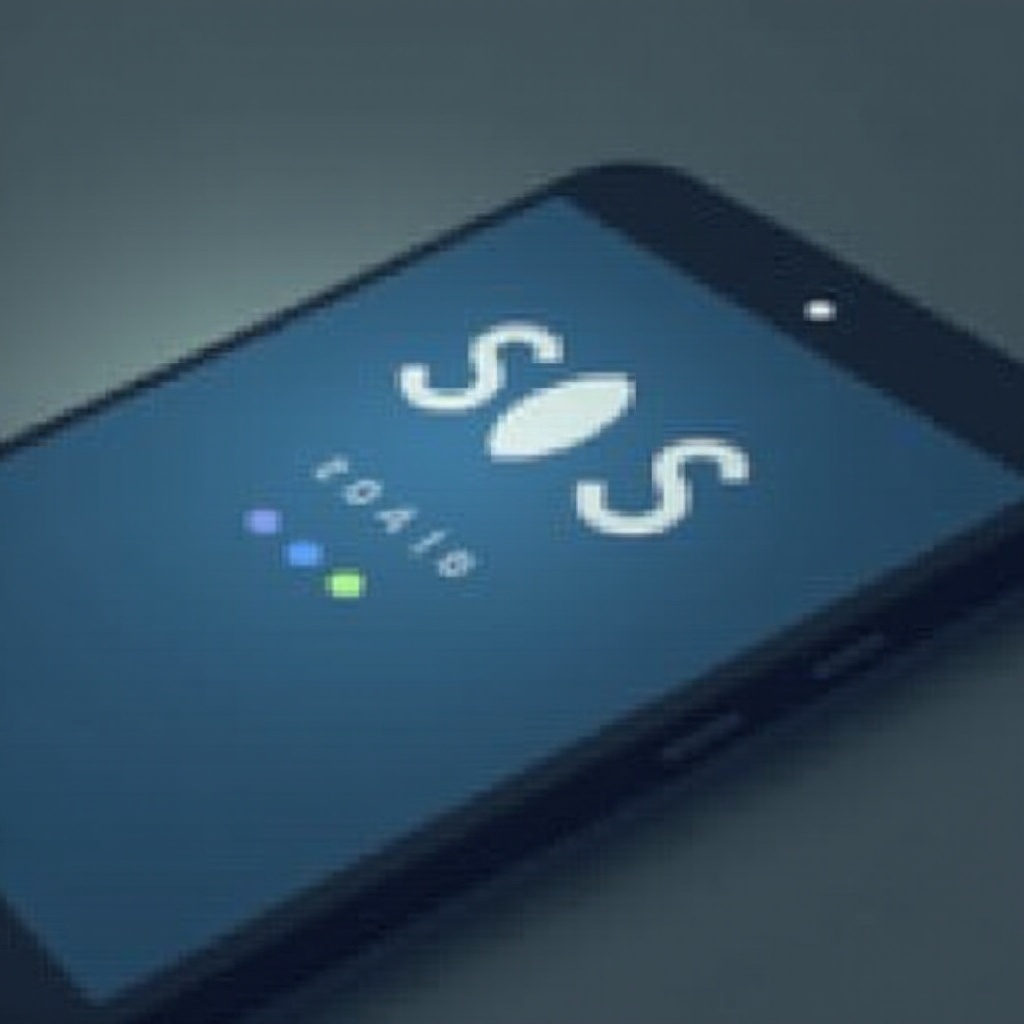Introduction
Menghadapi kabel Ethernet yang terhubung tetapi tidak ada akses internet bisa menjadi pengalaman yang membuat frustrasi, terutama ketika konektivitas yang dapat diandalkan sangat penting untuk produktivitas atau aktivitas rekreasi. Walaupun umum, masalah ini dapat diselesaikan melalui pendekatan yang metodis untuk pemecahan masalah. Menangani masalah ini melibatkan pemahaman terhadap elemen perangkat keras dan perangkat lunak, serta menerapkan langkah-langkah pencegahan yang sesuai. Panduan ini menjelajahi solusi praktis untuk membuat Anda online dengan cepat, memastikan Anda memahami setiap langkah proses sehingga Anda dapat dengan mudah menangani masalah berulang ini kapan pun muncul.

Memahami Masalah
Ketika perangkat Anda menunjukkan bahwa kabel Ethernet terhubung, namun akses internet tetap tidak ada, mengidentifikasi penyebab utama menjadi penting. Masalah ini mungkin muncul dari berbagai aspek pengaturan Anda, termasuk perangkat keras yang rusak, konfigurasi jaringan yang salah, atau masalah yang berasal dari penyedia layanan internet Anda. Mengenali kemungkinan penyebab ini memungkinkan Anda menerapkan strategi spesifik secara efektif. Pemahaman mendalam tentang bagaimana komponen-komponen ini berinteraksi sangat penting dalam mencegah masalah serupa di masa mendatang.
Langkah-Langkah Pemecahan Masalah Awal
Melakukan langkah-langkah awal yang benar dapat menghemat waktu dan tenaga. Mulailah dengan memeriksa beberapa aspek dasar.
Periksa Koneksi Fisik
- Pastikan kabel Ethernet terhubung dengan aman ke router dan perangkat.
- Periksa kabel untuk kerusakan yang terlihat.
- Ganti kabel dengan yang baru untuk menyingkirkan masalah kabel.
Restart Perangkat Anda
- Cabut router Anda dan tunggu 10 detik sebelum menghubungkannya kembali.
- Restart komputer atau perangkat lain yang terhubung untuk menyegarkan konfigurasi jaringannya.
Verifikasi Pengaturan Jaringan
- Pastikan perangkat Anda dikonfigurasi untuk mendapatkan alamat IP secara otomatis.
- Tinjau pengaturan proxy apa pun yang mungkin mempengaruhi koneksi.
Pemecahan masalah awal ini biasanya menyelesaikan masalah. Jika masalah berlanjut, solusi yang lebih lanjut diperlukan.
Teknik Pemecahan Masalah Lanjutan
Jika langkah dasar gagal menyelesaikan masalah, investigasi lebih mendalam diperlukan.
Periksa Kabel dan Port Ethernet
- Coba gunakan port Ethernet yang berbeda di router Anda.
- Uji konfigurasi saat ini menggunakan perangkat atau komputer yang berbeda.
Perbarui atau Instal Ulang Driver Jaringan
- Kunjungi situs web produsen untuk mengunduh driver jaringan terbaru untuk perangkat Anda.
- Copot driver saat ini dan ikuti instruksi instalasi untuk driver baru.
Konfigurasi Pengaturan IP
- Akses pengaturan Jaringan dan tetapkan alamat IP secara manual jika konfigurasi otomatis gagal.
- Konsultasikan dengan ISP Anda untuk nilai gateway default dan server DNS jika diperlukan.
Teknik lanjutan ini menangani masalah kompatibilitas perangkat lunak dan perangkat keras yang tidak langsung terlihat.
Pertimbangan Khusus untuk Sistem Berbeda
Pendekatan berbeda mungkin diperlukan untuk sistem operasi dan lingkungan jaringan yang berbeda.
Pemecahan Masalah pada Windows
- Gunakan Pemecah Masalah Jaringan Windows untuk deteksi masalah otomatis.
- Reset tumpukan TCP/IP secara manual menggunakan perintah Command Prompt seperti ‘netsh int ip reset’.
Pemecahan Masalah pada Mac
- Verifikasi pembaruan perangkat lunak apa pun.
- Gunakan alat ‘Network Diagnostics’ untuk mengidentifikasi dan menyelesaikan masalah internet.
Perbedaan dalam Jaringan Rumah dan Bisnis
- Jaringan rumah sering kali terdiri dari konfigurasi perangkat yang lebih sederhana dan peralatan yang kurang kuat.
- Lingkungan bisnis mungkin memerlukan konsultasi dengan dukungan IT untuk mengatasi masalah dalam kerangka jaringan yang lebih besar.
Pendekatan yang beragam ini mempertimbangkan lingkungan teknologi yang berbeda, memastikan proses pemecahan masalah yang disesuaikan.

Langkah Pencegahan dan Pemeliharaan
Pemeliharaan yang konsisten dapat menghindari masalah konektivitas.
Tips Pemeliharaan Jaringan Reguler
- Restart modem dan router Anda secara rutin untuk memperbaiki anomali teknis.
- Jaga firmware dan perangkat lunak tetap diperbarui untuk memanfaatkan peningkatan kinerja dan perbaikan bug.
Saran Memilih Peralatan Berkualitas
- Investasikan dalam kabel Ethernet berkualitas tinggi, tahan lama, dan perangkat jaringan yang dapat diandalkan.
- Pilih perangkat yang mendukung standar terbaru untuk kinerja dan daya tahan optimal.
Menerapkan langkah-langkah pencegahan ini membantu menjaga koneksi internet yang stabil seiring waktu.

Kesimpulan
Menyelesaikan masalah ‘kabel Ethernet terhubung tetapi tidak ada internet’ melibatkan perpaduan teknik pemecahan masalah dasar dan lanjutan. Dengan secara sistematis menangani kemungkinan penyebab dan menggabungkan strategi pencegahan, Anda dapat memastikan koneksi internet yang konsisten dan andal secara terus-menerus. Langkah-langkah ini memberi pengguna kemampuan untuk secara manual memecahkan tantangan konektivitas, meningkatkan keterampilan teknis dan pengetahuan operasi jaringan mereka.
Pertanyaan yang Sering Diajukan
Mengapa Ethernet saya mengatakan terhubung tetapi tidak ada akses internet?
Ini dapat terjadi karena kesalahan konfigurasi, kabel yang rusak, atau masalah perangkat keras jaringan. Verifikasi setiap elemen secara sistematis untuk menentukan penyebabnya.
Bisakah kabel Ethernet rusak dan menyebabkan tidak ada internet?
Ya, kabel bisa memburuk seiring waktu atau mengalami kerusakan, yang mengakibatkan masalah konektivitas. Uji dengan kabel baru untuk mengesampingkan masalah ini.
Bagaimana cara mereset pengaturan jaringan saya?
Akses pengaturan router Anda melalui alamat IP-nya, temukan opsi reset, dan ikuti petunjuknya. Ini mengembalikan pengaturan ke default pabrik, yang sering kali menyelesaikan masalah.